win10Chrome耳机没声音?手把手教你轻松解决!
时间:2025-06-10 21:30:31 293浏览 收藏
还在为Win10系统下谷歌浏览器连接耳机却无声音而烦恼吗?本文针对这一常见问题,提供了一系列简单易懂的解决方案,手把手教你快速排查并修复。从检查系统音量设置、音频设备管理器,到利用隐身模式排查插件冲突,一步步引导你找回谷歌浏览器的声音。如果你的谷歌浏览器在Win10系统下耳机无声,不妨参考本文,轻松解决问题,畅享影音娱乐体验!
许多使用谷歌浏览器的朋友都提到过没有声音的问题,那么在win10系统中,当谷歌浏览器连接耳机却没有声音时,应该如何解决呢?接下来就为大家详细介绍谷歌浏览器耳机无声的解决办法,有需要的小伙伴可以参考一下哦。
win10谷歌浏览器耳机无声问题的解决步骤
1、首先检查屏幕右下角的扬声器图标,看看是否处于静音状态。如果是的话,只需点击一下即可解除静音。
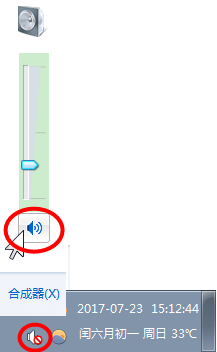
2、点击音量调节条下面的“音频设备管理器”,确认其中的选项是否被静音。
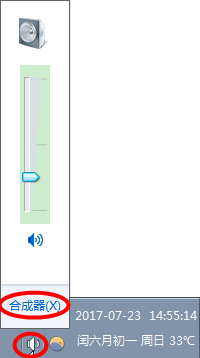
3、尝试打开其他浏览器播放视频,如果其他浏览器同样没有声音,那可能是系统或硬件的问题,而非谷歌浏览器本身的问题。
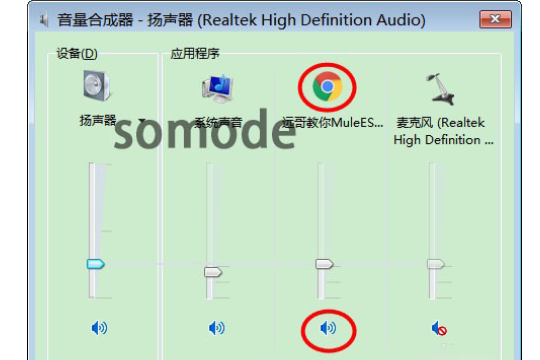
4、按下“Ctrl+Shift+N”组合键,开启“隐身模式”播放视频,观察是否有声音。如果隐身模式下有声音,则说明是某些扩展插件引起的冲突。
希望以上方法能够帮助大家解决问题,如果还有疑问,欢迎继续探讨!
文中关于的知识介绍,希望对你的学习有所帮助!若是受益匪浅,那就动动鼠标收藏这篇《win10Chrome耳机没声音?手把手教你轻松解决!》文章吧,也可关注golang学习网公众号了解相关技术文章。
相关阅读
更多>
-
501 收藏
-
501 收藏
-
501 收藏
-
501 收藏
-
501 收藏
最新阅读
更多>
-
367 收藏
-
410 收藏
-
185 收藏
-
378 收藏
-
326 收藏
-
425 收藏
-
323 收藏
-
281 收藏
-
143 收藏
-
115 收藏
-
122 收藏
-
199 收藏
课程推荐
更多>
-

- 前端进阶之JavaScript设计模式
- 设计模式是开发人员在软件开发过程中面临一般问题时的解决方案,代表了最佳的实践。本课程的主打内容包括JS常见设计模式以及具体应用场景,打造一站式知识长龙服务,适合有JS基础的同学学习。
- 立即学习 543次学习
-

- GO语言核心编程课程
- 本课程采用真实案例,全面具体可落地,从理论到实践,一步一步将GO核心编程技术、编程思想、底层实现融会贯通,使学习者贴近时代脉搏,做IT互联网时代的弄潮儿。
- 立即学习 516次学习
-

- 简单聊聊mysql8与网络通信
- 如有问题加微信:Le-studyg;在课程中,我们将首先介绍MySQL8的新特性,包括性能优化、安全增强、新数据类型等,帮助学生快速熟悉MySQL8的最新功能。接着,我们将深入解析MySQL的网络通信机制,包括协议、连接管理、数据传输等,让
- 立即学习 500次学习
-

- JavaScript正则表达式基础与实战
- 在任何一门编程语言中,正则表达式,都是一项重要的知识,它提供了高效的字符串匹配与捕获机制,可以极大的简化程序设计。
- 立即学习 487次学习
-

- 从零制作响应式网站—Grid布局
- 本系列教程将展示从零制作一个假想的网络科技公司官网,分为导航,轮播,关于我们,成功案例,服务流程,团队介绍,数据部分,公司动态,底部信息等内容区块。网站整体采用CSSGrid布局,支持响应式,有流畅过渡和展现动画。
- 立即学习 485次学习
